На прошлых уроках мы узнали, как создать базу данных, запросы и формы к ней. А сегодня разберёмся, как в LibreOffice Base выполняется создание отчётов.
Если говорить просто, то отчёт — это неизменяемый документ, который предоставляется конечному потребителю для просмотра или печати. Отчёт формируется на основе таблицы или запроса и может быть статическим, либо динамическим. Статический отчёт будет включать в себя только ту информацию, которая была актуальна на момент его создания, и при повторном выполнении изменяться на будет. Такой тип удобен, например, для создания отчётности по прошедшим периодам. В динамическом отчёте данные обновляются во время каждого выполнения и могут использоваться для мониторинга информации в интерактивном режиме.
Создать отчёт можно, традиционно, в режиме дизайна или с помощью мастера. Воспользуемся Мастером, выбрав пункт Использовать мастер для создания отчёта... в окне Задачи. На первом шаге нам будет предложено выбрать источник данных. Остановимся, например, на таблице Покупки:
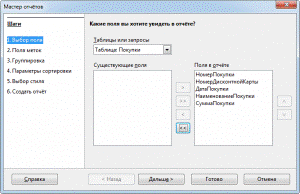 trevordiy.wordpress.com
trevordiy.wordpress.com
Учитывайте, что при создании отчётов нет непосредственной возможности объединять данные из разных таблиц или отбирать их по заданному критерию. Для этого предварительно нужно сформировать запрос и использовать его в качестве источника данных.
Далее мы можем изменить названия столбцов таблицы/запроса на более понятные и читабельные:
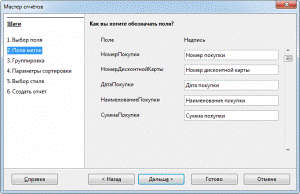
Третий этап — группировка. Она предполагает разбиение таблицы данных по уровням. Чтобы понять, как это будет выглядеть зададим одноуровневую группировку по дате:

Затем определяются параметры сортировки. Сортировка по дате выполнится автоматически (в связи с группировкой), а мы дополнительно добавим сортировку по номеру карты и сумме покупки:

На предпоследнем шаге предлагается выбрать стиль документа. Допустим так:

Ну и дадим отчёту название и определим его тип:

Нажимаем кнопку Готово и любуемся на результат:

Не знаю, как вам, а я бы поправила некоторые элементы. Чтобы изменить внешний вид отчёта, закрываем его и открываем в режиме дизайна пунктом Изменить контекстного меню отчёта. Заменим заголовки автоматически подставляемых данных (#titleconst# и т.п.) на более читаемые:

Изменим формат отображения даты формирования отчёта, открыв окно редактирования полей двойным кликом по нему:

Чтобы вписать в отчёт имя автора и его название, выполним следующие настройки: пункт меню Файл->Свойства..., вкладка Описание, поле Заголовок:

Заголовок отчёта задан. Теперь двойной щелчок на пустом сером поле рядом с «Автор: » — откроется окно Редактирование полей. Нажмём кнопку Правка и внесём в карточку адреса свой данные:
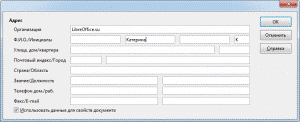
В списке Выбрать выделяем нужный пункт и нажимаем ОК. Получаем:

Также для большей наглядности я удалю текст «Название: «, увеличу размер заголовка и выровняю его по центру. Сохраняемся и откроем отчёт на выполнение:
